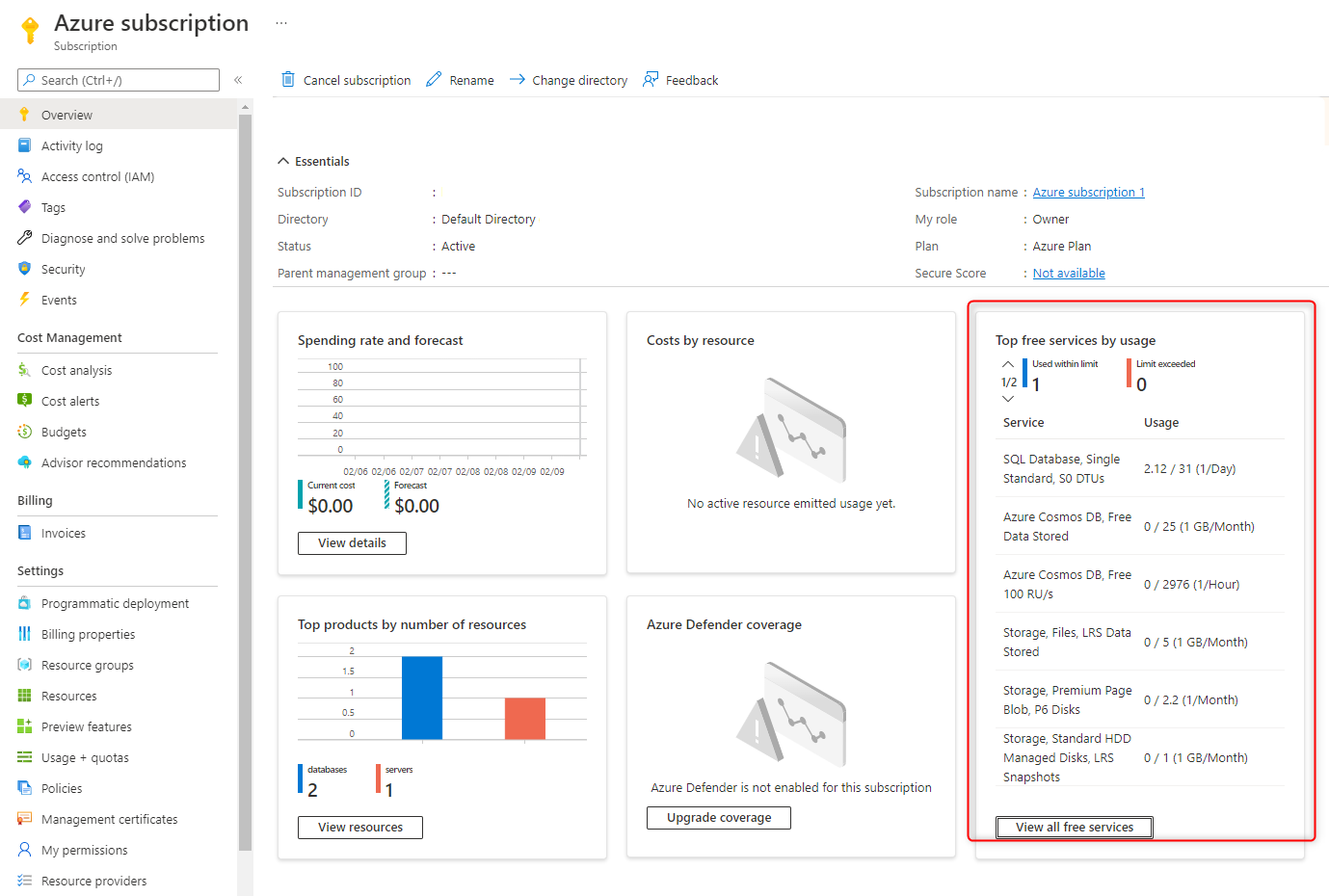Observação
O acesso a essa página exige autorização. Você pode tentar entrar ou alterar diretórios.
O acesso a essa página exige autorização. Você pode tentar alterar os diretórios.
O Banco de Dados SQL do Azure é um serviço de banco de dados relacional inteligente, escalonável criado para a nuvem. O Banco de Dados SQL é um mecanismo de banco de dados paaS (plataforma totalmente gerenciada como serviço) que lida com a maioria das funções de gerenciamento de banco de dados, como atualização, aplicação de patch, backups e monitoramento sem envolvimento do usuário.
Esta oferta ainda está ativa para os recursos existentes por 12 meses após o provisionamento, fornecendo um banco de dados S0 com 10 unidades de transação de banco de dados e 250 GB de armazenamento para uma conta gratuita do Azure.
Importante
Essa oferta gratuita foi substituída pela oferta gratuita do Banco de Dados SQL do Azure, consulte Implantar o Banco de Dados SQL do Azure gratuitamente. A partir de setembro de 2023, você pode experimentar o Banco de Dados SQL do Azure gratuitamente e obter 100.000 segundos de computação vCore todos os meses, durante a vida útil de sua assinatura. Esta oferta gratuita fornece um banco de dados de Uso Geral para o tempo de vida de sua assinatura.
Monitorar e acompanhar o uso do serviço da oferta gratuita anterior
Você não é cobrado pelo Banco de Dados SQL do Azure incluído na sua conta gratuita do Azure, a menos que você exceda o limite de serviço gratuito. Para permanecer dentro do limite, use o portal do Azure para acompanhar e monitorar o uso gratuito de serviços.
Para acompanhar o uso, siga estas etapas:
No portal do Azure, pesquise Assinaturas e selecione a assinatura de avaliação gratuita.
Na página Visão geral, role para baixo até exibir o bloco Principais serviços gratuitos por uso e selecione Exibir todos os serviços gratuitos.
Localize os medidores relacionados ao Banco de Dados SQL do Azure para acompanhar o uso.
Esta tabela descreve os valores na página de monitoramento de uso:
| Valor | Descrição |
|---|---|
Meter |
Identifica a unidade de medida para o serviço que está sendo consumido. Por exemplo, o medidor para o Banco de Dados SQL do Azure é Banco de Dados SQL, Standard único, S0 DTUs, que controla o número de bancos de dados S0 usados por dia com um limite mensal de 1. |
Usage/limit |
O uso do medidor para o mês atual e o limite do medidor. |
Status |
O status atual do uso do serviço definido pelo medidor. Os valores possíveis para o status são: Não em uso: você não usou o medidor ou o uso do medidor não atingiu o sistema de cobrança. Excedido na <Data>: você excedeu o limite do medidor na <Data>. Provavelmente não ultrapassará: é improvável que você ultrapasse o limite do medidor. Excedido na <Data>: você provavelmente excederá o limite do medidor em <Data>. |
- Com uma conta gratuita do Azure, você também obtém US$ 200 em crédito para usar em 30 dias. Durante esse tempo, qualquer uso do serviço além do valor mensal gratuito é deduzido desse crédito.
- No final de seus primeiros 30 dias ou depois de gastar seu crédito de US$ 200 (o que vier primeiro), você só pagará pelo que usar além da quantidade mensal gratuita de serviços. Para continuar recebendo serviços gratuitos após 30 dias, mude para a tarifação conforme o uso. Se você não migrar para o modelo de pagamento conforme o uso, não poderá comprar serviços do Azure além do crédito de US$ 200 e, com o tempo, sua conta e seus serviços serão desativados.
- Para obter mais informações, consulte perguntas frequentes sobre a conta gratuita do Azure.
Limpar recursos
Quando terminar de usar esses recursos, você poderá excluir o grupo de recursos criado, que também exclui o servidor e o banco de dados único dentro dele.
Para excluir myResourceGroup e todos os seus recursos usando o portal do Azure:
- No portal, pesquise e selecione grupos de recursose, em seguida, selecione o item
myResourceGroupna lista. - Na página do grupo de recursos, selecione Excluir grupo de recursos.
- Em Digite o nome do grupo de recursos, insira
myResourceGroupe selecione Excluir.